Tapo c200 не подключается к wifi
Друзья, очередной наш обзор на WiFiGid посвящен поворотной охранной Wi-Fi камере для умного дома TP-Link Tapo C200. Если меня не подводит память, это первое устройство в новой линейке умного дома Tapo. Да и сам девайс (я про домашние камеры) в народе очень популярен.
Вспомнить хотя бы вот эту V380. Но если там откровенная доступность с вытекающими частыми ошибками, то здесь хотелось бы увидеть что-то действительно интересное и надежное. Тем более умные камеры – это тонкая прослойка между обычными «развлекательными» устройствами умного дома и системами безопасности дома. В любом случае именно камера все чаще появляется в домах людей, а некоторые провайдеры даже умудряются создавать отдельные услуги видеонаблюдения с арендой камер. Но как по мне – покупка и доступнее, и приватнее, и надежнее. Так что посмотрим чем нас на этот раз порадовала TP-Link.
Остались какие-то вопросы или есть интересный опыт использования? У нас внизу открыты комментарии. Там люди обычно делятся тем, что я почему-то забыл сказать и помогают решать внезапные проблемы. Помогаем друг другу!
Внешний вид
В приятной коробке нас ожидает вот такая камера:

Простая, понятная, очаровательная как Ева из ВАЛЛИ))) Не хватает только ручек для аутентичности. А сзади (в нижней НЕвращающейся части) расположен разъем для адаптера питания:
А если вручную поднять глазок камеры в верхнее положение, то снизу откроется разъем под карту Micro SD и кнопка сброса на заводские настройки:

Вот и все. Можно смело переходить к функционалу.
Основные функции
- 1080p HD . Адекватное разрешение, для домашней съемки 4К не нужны.
- Ночное видение до 9 метров . И вполне приятная картинка.
- Двухстороннее аудио . Можно вести видеозвонок через эту камеру – здесь есть и микрофон, и динамик.
- Слот для Micro SD до 128 Гб . Хватает на 16 дней записи (384 часа).
- Удаленный онлайн просмотр . Через приложение Tapo можно получить доступ к своей камере из любой точки мира при наличии интернета на обеих сторонах.
- Режим конфиденциальности . В приложении можно временно выключить камеру, ну мало ли кого-то это будет раздражать.
- Голосовое управление . Как и весь умный дом Tapo, есть поддержка наших привычных систем Яндекс Алисы и Google Assistant.
- Обнаружение движения . Если что-то зашевелилось в камере, пришлет оповещение. А еще можно настраивать область движения, например, выделить что-то ценное в кадре.
Характеристики
Аккуратно свожу в табличку, мало ли кому пригодится:
Комплектация

Богато и интересно:
- Сама камера
- Адаптер питания
- Руководство по быстрой установке
- Монтажный набор
- Монтажная пластина (чтобы камеру методом поворота потом прикрутить к потолку).
Карта памяти Micro SD в комплекте не идет. Нужно докупать отдельно!
Установка камеры
Есть два варианта установки камеры:
- Ставим на стол . Видели на фото выше – все очень просто. Ничего делать не надо.
- Монтируем на потолок (а в настройках приложения есть функция переворота изображения). Для этого здесь есть монтажный набор – шурупы, дюбели, монтажная пластина и даже шаблон для разметки (хотя я все равно предпочитаю по старинке методом «прислонить и на глаз»). Камера к пластине крепится методом поворота.
Индикатор
Возле глазка камеры есть индикаторы. Как только вы подключаете камеру к сети, там что-то начинает гореть (если индикация не выключена в настройках). Привожу полный перечень возможных состояний на индикаторе:
- Горит красным – загружается.
- Горит зеленым – есть подключение к Wi-Fi, все нормально.
- Моргает красным – камера перезагружается.
- Моргает красным и зеленым – готовность к первичной настройке, в идеале так должно быть при первом включении, иначе делаем сброс на заводские настройки.
- Моргает зеленым медленно – идет подключение к Wi-Fi.
- Моргает зеленым быстро – обновление прошивки.
Настройка
Если до вас кто-то раньше пользовался камерой, лучше провести сброс настроек. Для этого во включенном состоянии держим кнопку сброса около 5 секунд, пока не замигает красный индикатор.
Сам процесс настройки в устройствах Tapo очень похож, а главное понятен для любого пользователя. Но все равно пробежимся по всему процессу подключения:
- Добавляем камеру в приложение, нажав по «плюсику».
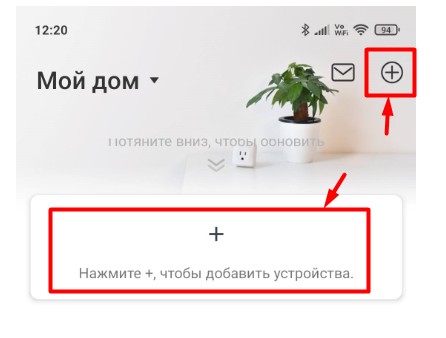
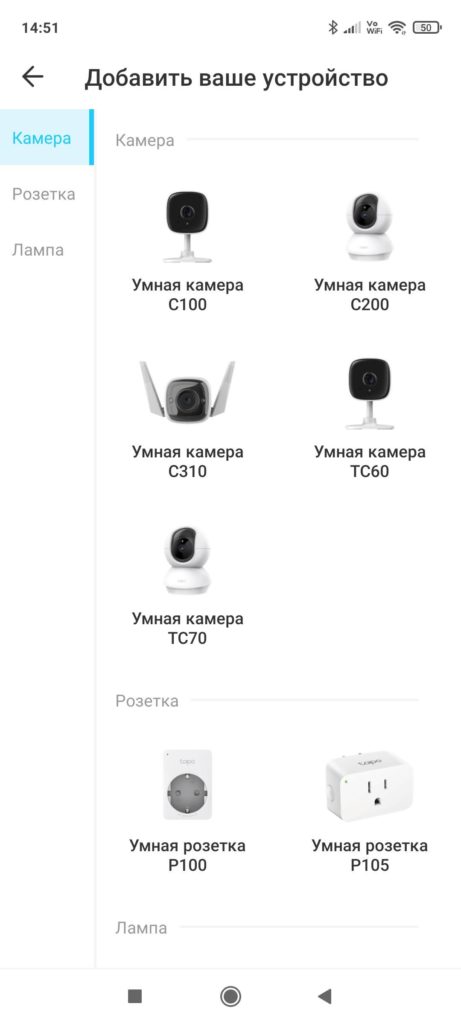
- Подключаем камеру в розетку. Нас просят дождаться красно-зеленого моргания индикатора и держать телефон близко к камере (первичная настройка идет по точке доступа Wi-Fi от самой камеры, а в дальнейшем камера подключается к вашему Wi-Fi роутеру и управляется через аккаунт TP-Link ID).
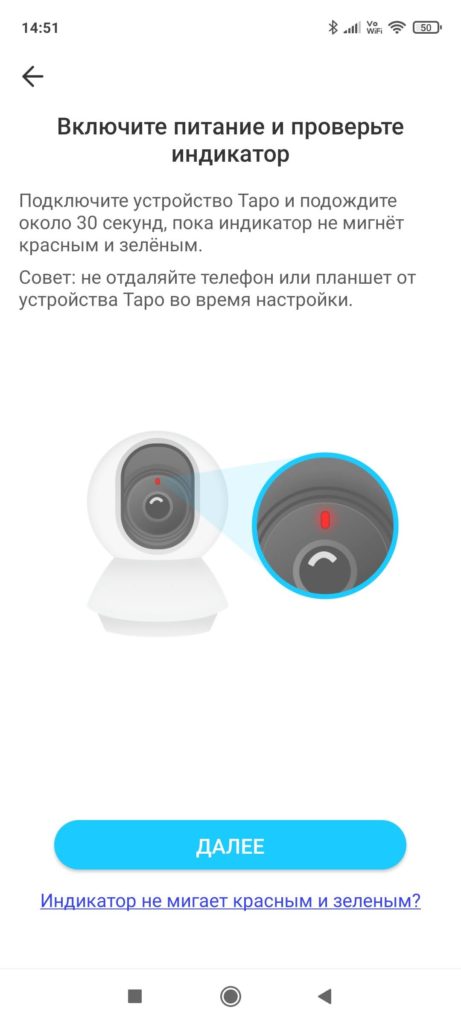
- Точка доступа камеры найдена, можно подключиться:
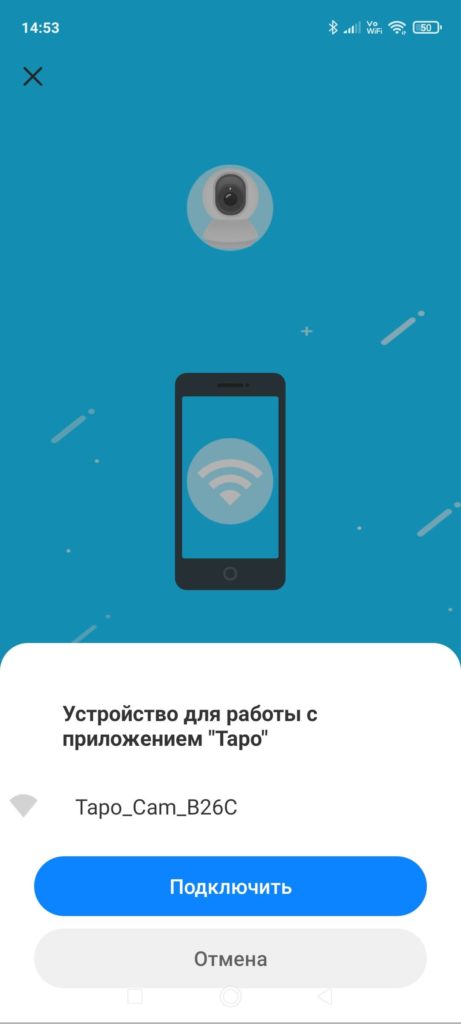
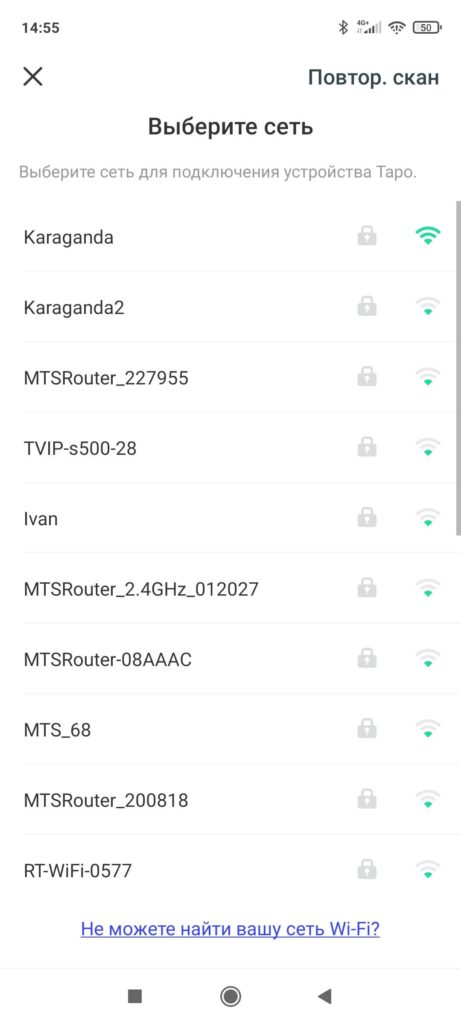
- Здесь начинается какой-то затянувшийся процесс подключения к сети, я уж думал вставлять отдельный скриншот. Но вскоре приложение предложило задать имя устройства. Если у вас несколько камер – настоятельно рекомендую продумать их названия, чтобы потом можно было быстро найти нужную камеру с главного экрана:
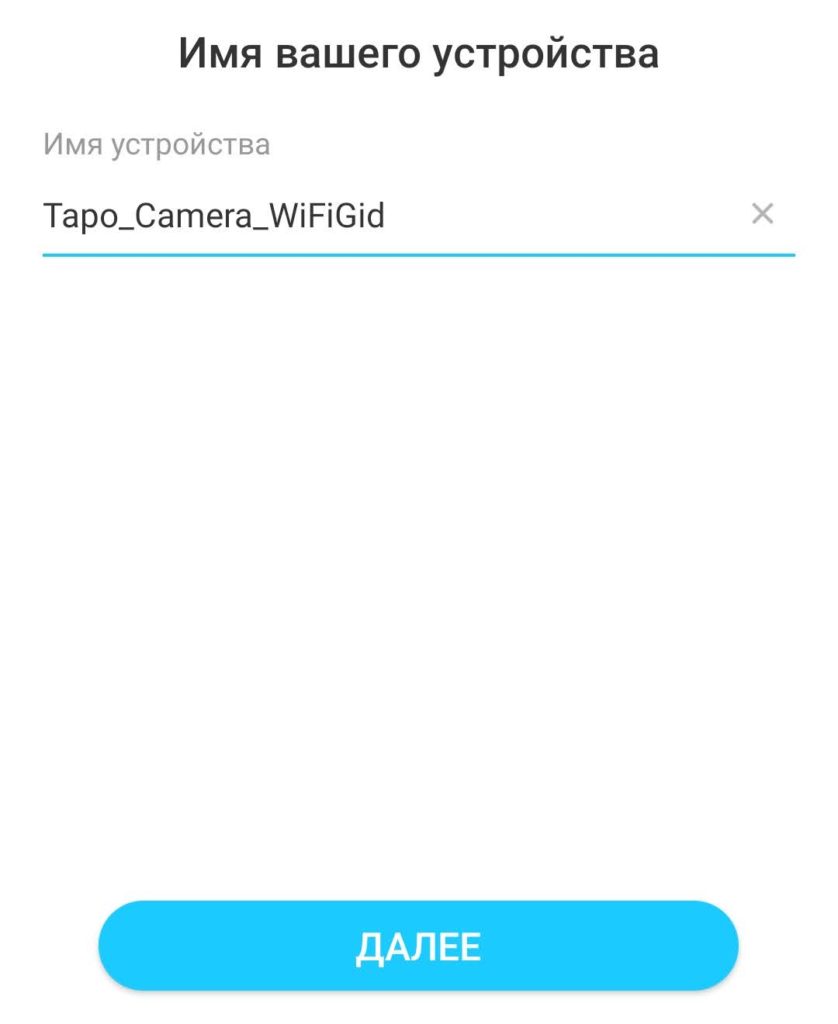
- Задаем иконку. Здесь же можно подсмотреть возможные сценарии использования камеры.
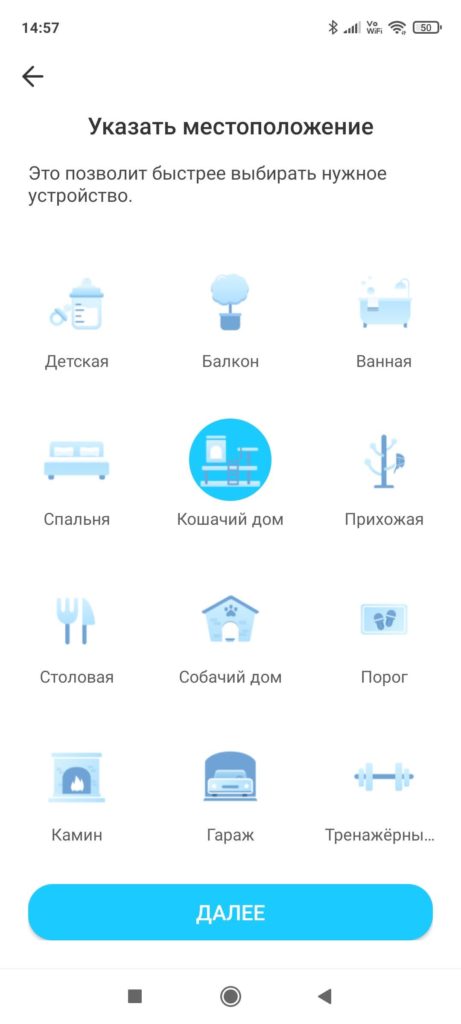
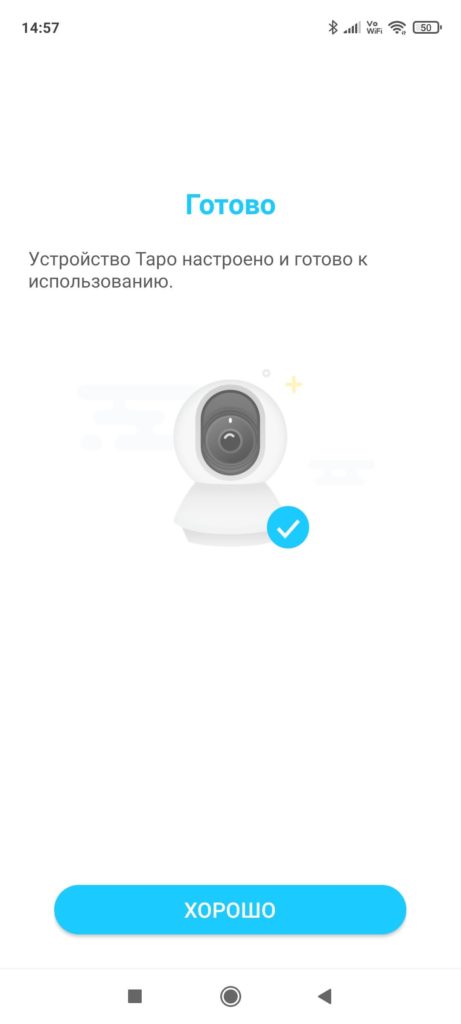
- Сразу же показывается инструкция по использованию карты памяти для локального хранения данных.
Теперь можно и рассмотреть функции камеры в приложении.
Использование
Функции умного дома Tapo вроде выдачи семейного доступа и голосового управления я вынес в нашу отдельную статью по умному дому. Прочитать можно ЗДЕСЬ. Эту статью предлагаю ограничить лишь настройками самой камеры.
Добавленная камера сразу появляется на главной странице:
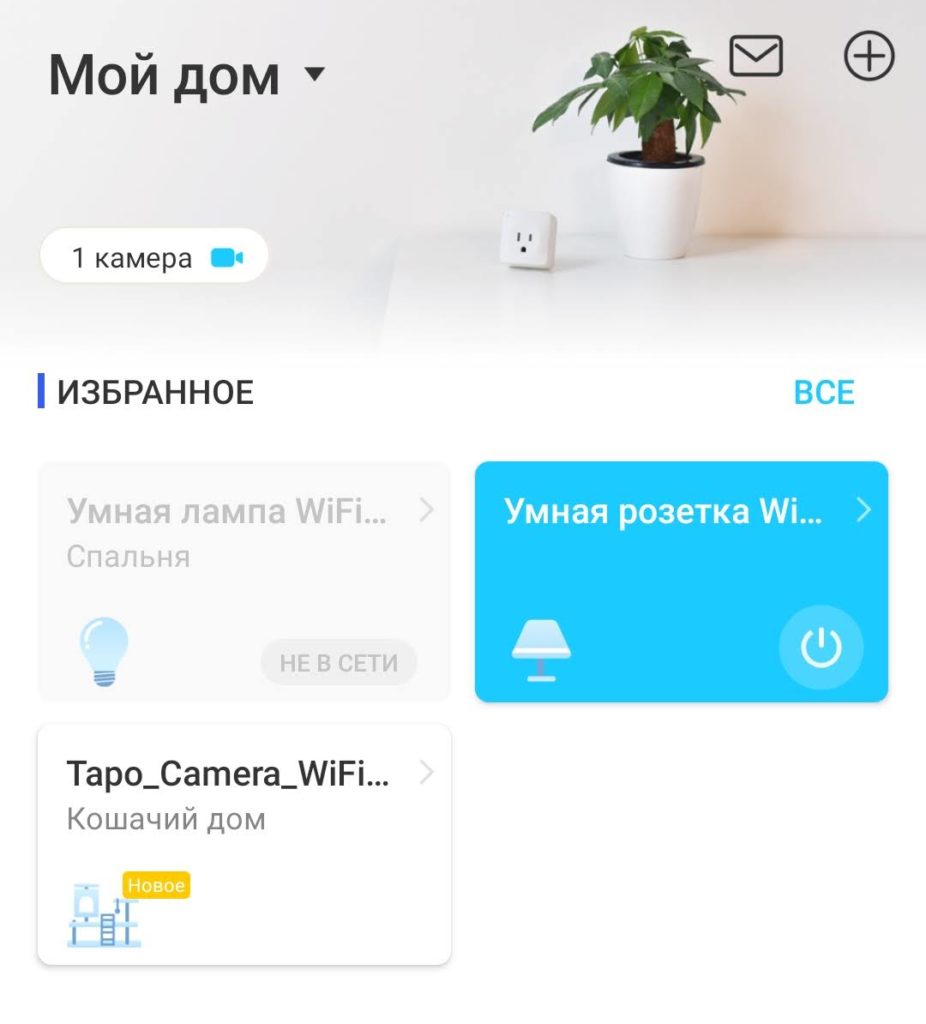
Если с другими устройствами можно что-то делать и с главного экрана, то здесь я настоятельно рекомендую заходить внутрь камеры, просто кликнув по ней. С порога нас встречает общий вид камеры с живым онлайн-показом:
А на телефон при малейшем движении начинают сыпаться уведомления:
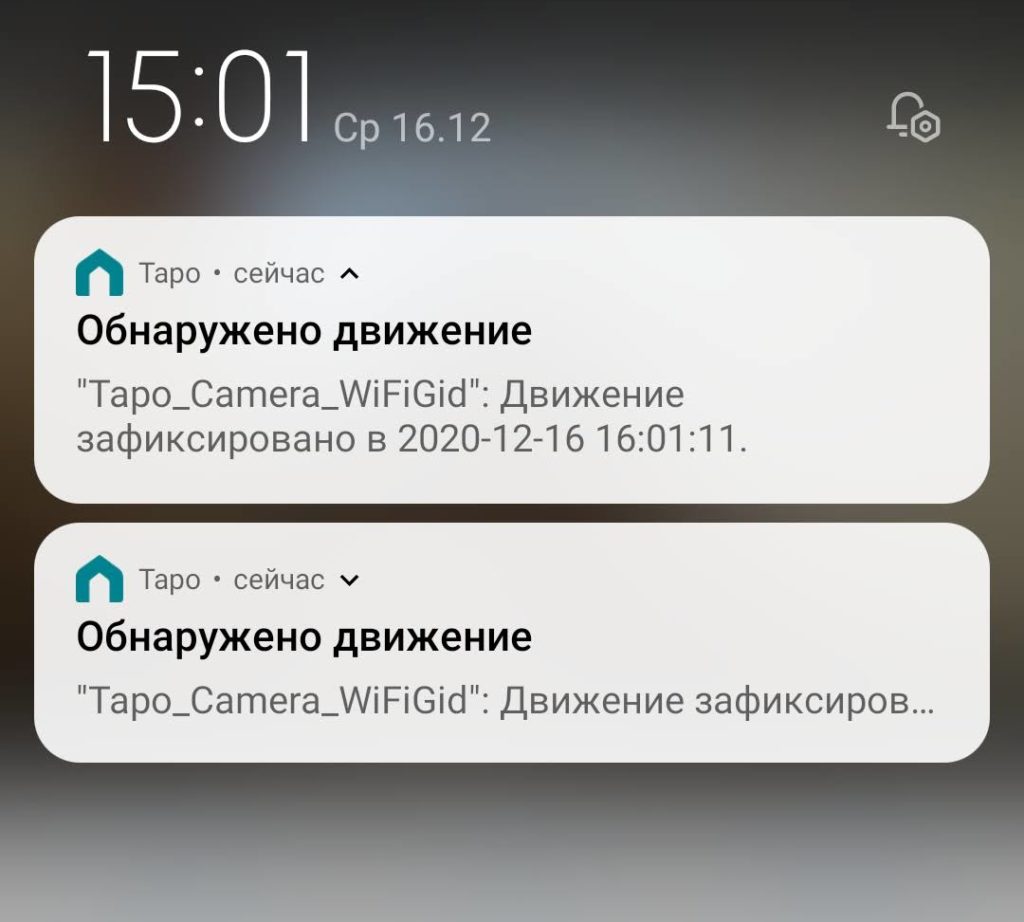
Пробежимся по расшифровке вот этих кнопок:

- Режим сетки подключенных камер или одной. Т.е. рисуем здесь изображение с одной камеры или же попробуем разместить в сетке все. Как вариант – сюда же можно вывести разные сохраненные позиции камеры, ну чтобы быстрее подключаться между запомненными областями, а не вращать камеру вручную.
- Сделать снимок
- Начать запись видео
- Уровень микрофона
- Полноэкранный режим. В полноэкранном режиме появляется еще одно боковое меню с теми же функциями, что будут описаны ниже, отдельно останавливаться не буду.
Ниже онлайн-показа камеры расположены кнопки с функциями, особо пояснять которые не нужно за понятностью:
- Говорить. Вы говорите здесь, а камера транслирует ваш голос. Динамик на камере при этом подозрительно хрипит, может такое только у меня. Если начать кричать с таким хрипом злоумышленникам, они наверняка поспешат покинуть ваше помещение.
- Поворот и наклон – управление областью показа камеры.
- Голосовой вызов – видеозвонок. Почти как Skype, только видите все только вы.
- Режим конфиденциальности – временное отключение работы камеры.
- Сигнализация – при обнаружении движения камера издает страшные звуки предупреждения, транслируя все в приложение.
- Воспроизведение и память – здесь находятся настройки карты памяти и все сохраненные фото/видео. Отсюда ими сразу можно и делиться с близкими людьми.
Еще доступна верхняя панель:
![]()
- HQ-LQ – хорошее или плохое качество видео.
- Авто – Дневной режим – Ночной режим – я оставил на АВТО, но может кому-то всегда нужен именно режим ночного видения.
- Настройки – все то, что мы настраивали в самом начале подключения камеры и чуть больше: имя камеры, комната, отключение индикаторов LED, выбор карты памяти, отключение оповещений об обнаружении, перезагрузка и удаление камеры из приложения (но лучше потом еще сделать сброс настроек). Отдельно стоит вынести Дополнительные настройки:
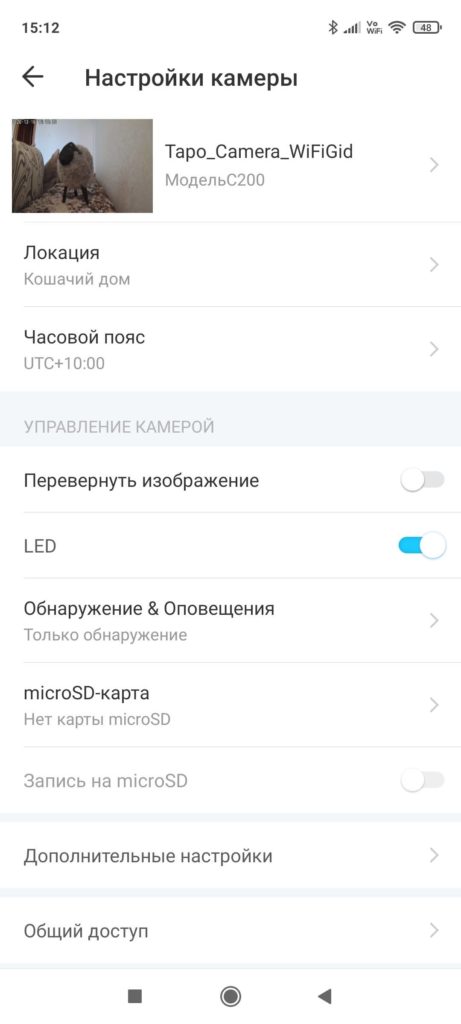
- Учетная запись камеры – создается отдельные логин и пароль для подключения камеры к сторонним системам NVR или NAS
- Информация на экране дисплея – это тот самый формат даты и времени. Может для кого-то будет лишним.
- Частота PowerLine – если есть на камере мерцания, можно вручную установить частоту ламп.
Заметил, что в меню и при установке камеры не было предложений по обновлению прошивки (на других устройствах Tapo это окно вылезало автоматически). Но это можно сделать через главное меню приложения Tapo (заходите в профиль, далее в Обновление ПО, здесь и увидите). Так что не забываем обновлять прошивку. Кстати, именно здесь и удобно обновлять свой умный дом, чем по отдельности заходить в каждое устройство.
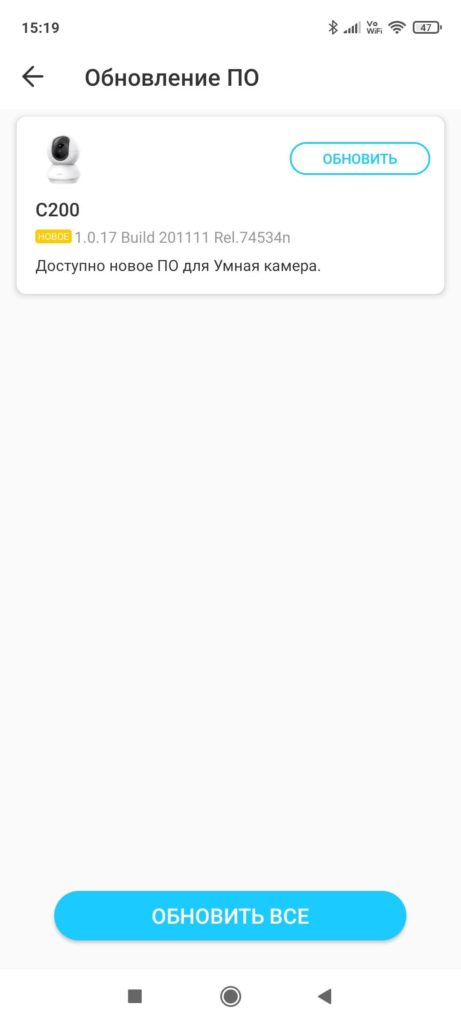
Закругляемся
Итого имеем вполне интересную и понятную камеру для разных сценариев работы: безопасность дома, радионяня, слежка за домашними питомцами. И в целом, все неплохо. Поэтому здесь я оставлю несколько пунктов, которые в теории могли бы не понравиться будущим владельцам:
- По умолчанию в настройках включен режим обнаружения движения. Так что в первые 5 минут в моем телефоне появилось очень много уведомлений. Отключил. Включать только при необходимости. Быстрой кнопки включения/выключения этого режима я чего-то не нашел.
- В камере должен был быть режим «патрулирования» (а иначе зачем ей вращаться на 360 градусов). Но то ли в родном приложении его нет, то ли для меня это оказалось неочевидным.
- Нет аккумулятора. Случайно выключился свет дома (или злоумышленники постарались) – и безопасности нет.
Но, возможно, это мои личные придирки. Если кто-то еще здесь нашел что-то неподходящее для себя – не стесняемся, пишем в комментариях. Напоследок предлагаю к просмотру видео от сторонних авторов. Для полного погружения и взгляда с разных сторон:

Камера видеонаблюдения TP-Link Tapo C200 Wi-Fi оснащена светодиодом, меняющим цвет в зависимости от состояния камеры, объективом, микрофоном, динамиком, разъемом для подключения блока питания, кнопкой сброса настроек RESET и слотом для карты microSD. Подробнее ниже.

Индикатор
Горит красным: Включение
Мигает красным и зеленым: Камера готова к настройке
Медленно мигает зеленым: Подключение по WiFi
Горит зеленым: Камера подключена к WiFi
Мигает красным: Выполняется сброс настроек
Быстро мигает зеленым: Выполняется обновление камеры TP-Link Tapo C200

Поверните вверх объектив камеры TP-Link Tapo C200, чтобы найти кнопку сброса настроек камеры и слот карты памяти microSD.
Сброс настроек камеры TP-Link Tapo C200 на заводские
Чтобы сбросить настройки камеры TP-Link Tapo C200, нажмите и удерживайте кнопку сброса настроек камеры в течение 5 секунд. В процессе сброса настроек индикатор камеры будет мигать красным цветом. После завершения сброса настроек камера перезапустится.
Подключение телефона к камере TP-Link Tapo C200
Скачайте приложение Tapo App в Apple App Store или Google Play.

Подключите питание камеры TP-Link Tapo C200 и дождитесь, когда индикатор начнет мигать красным и зеленым.
Войдите в мобильное приложение Tapo App и зарегистрируйтесь.
Монтаж камеры TP-Link Tapo C200
Комплект крепежа камеры





Инструкция по установке камеры
1. Поместите шаблон крепежа в месте, где планируется установка камеры TP-Link Tapo C200. Если камера устанавливается на стену или на другую твердую поверхность, просверлите два отверстия в соответствии с отверстиями шаблона.

Характеристики камеры TP-Link Tapo C200
Макс. разрешение видеокамеры 1920x1080
Размер матрицы 1/2.9"
Ночной режим есть
ИК-подсветка есть
Дальность ИК-подсветки 9 м
Датчики движения
Функции и особенности встроенный микрофон, встроенный динамик, слот для карт памяти
Поддержка стандартов 802.11g, 802.11n, 802.11ab
Беспроводная связь Wi-Fi
Поддержка кодеков H.264
Макс. угол поворота 360°
Макс. угол наклона 114°
Напряжение питания 9 В
Установка настольная, потолочная, настенная
Макс. рабочая температура 40°C
Размеры 87x118x85 мм
Поддержка карт MicroSD до 128 ГБ
«Блог системного администратора» рассмотрел в обзоре Tapo C200 — 1080p-камеру видеонаблюдения для дома с ночным видением и звукозаписью.
Распаковал, оценил дизайн и комплектность
Когда распаковал, нашел в коробке не только устройство, но и все необходимое для монтажа — основание, пластину и винты. Инструкция по быстрой настройке была там же.
Выглядит стильно, сочетание черного и белого цветов — классика. Монтировать на стену или потолок нужно, если захочет пользователь. Достаточно поставить куда угодно — хотя бы на шкаф.
Аппаратная кнопка лишь одна, предназначенная для того, чтобы перезагрузить устройство. Рядом располагается слот для карты памяти. Управляю через телефон, что, впрочем, характерно для умных устройств.

Для пользователей, которые сомневаются в том, совместима ли камера с их телефоном отмечу — приложение поддерживает не древние версии ОС. Станет работать на iOS, начиная с девятой версии, на Android — начиная с 4.4.
Настроил
Скачал приложение Tapo Camera и подключился к камере с телефона. Стала одним из устройств моей домашней сети.

Затем переименовал и указал комнату, в которой она стоит. Момент в особенности важен для пользователей, которые устанавливают несколько камер в разных помещениях.
Сигнализация есть, но курьеров не пугает
Нужна не только в целях безопасности. Помогает тем, кто находится не дома, контролировать ситуацию, понимать, чем занимаются дети и питомцы.
Чувствует движения и отправляет пользователю уведомления об этом. Отпугивает световой и звуковой сигнализацией охотников за чужим добром. Делает это лишь в том случае, когда подобное распоряжение отдал пользователь в ответ на уведомление. Поэтому вероятность напугать курьера, который просто доставил пиццу, невелика.
Подробно рассмотрел Wi-Fi-камеру TP-Link Tapo C200 в видеообзоре:
Помогает воспитывать младших членов семьи, в том числе — четвероногих
Поскольку в устройство интегрировали динамик и микрофон, позволит не только слышать происходящее, но и донести до детей и животных свою точку зрения на их неправильное поведение. Приведу пример: пес забрался на стол и собирается полакомиться вкусняшками. Хозяйский окрик «Тузик, фу!» остановит воспитанного питомца.
Родители всегда смогут напомнить ребенку-школьнику, что пора выполнять домашнее задание, а не зависать в телефоне:
«Мечтаешь стать крутым ИТ-шником? Без высокого балла по математике на компьютерную специальность не поступишь»
Помогает родителям выспаться и хранит семейную память
Применяется для съемки семейных праздников и трогательных моментов, когда дети только начинают изучать новый для себя мир. Позволит на долгие годы сохранить теплые воспоминания и поделиться ими.
У Tapo C200 прекрасное ночное «зрение». Наблюдает за происходящим на расстоянии до девяти метров. Понравится семьям с детьми, которые спят в другой комнате. Не придется вставать, чтобы посмотреть, чем занимается малыш. Протестировал — в темное время суток видно все, причем в деталях.

Выключение объектива пользователем — в любой момент
Прекратит вести запись при активации пользователем «режима приватности». Важная тонкость, которую поясню. Происходит не просто программная остановка работы камеры, а физическое отключение объектива. Аппаратные методы даже в 2021 остались более надежными и, когда речь идет о безопасности, предпочтение им.
Второй момент, на который сразу обратил внимание. Для хранения данных применяется локальный накопитель. Им станет отдельно приобретаемая пользователем карта памяти. Формат обычный, как и в большинстве телефонов, которые еще не лишили опции расширения памяти — MicroSD. Объем поддерживаемой карты не более 128 гигабайт. Но также возможно настроить запись в сетевое хранилище, как я и сделал.
Недостаток лишь один — не предусмотрено питание от аккумулятора. Означает, что при отключении электричества работать не будет.
Спецификации основных параметров устройства
Общие сведения
- Электропитание — от сети 100—240 В переменного тока, 0,3 А, 50/60 Гц.
- Адаптер 9-вольтовый, 0,6-амперный.
- Размерные характеристики (в миллиметрах) — 86,6 x 85 x 117,7.
Камеры:

Углы обзора (в градусах):
- по горизонтали — до 360;
- по вертикали — до 114.
Видео:
- для сжатия применяется H.264;
- частота (кадров в секунду) — 15;
- транслирует динамическое изображение с разрешением 1080p.
Недопустимо использование при минусовых температурах по Цельсию и жаре выше +40, а также в условиях, когда образуется конденсат.

Какие способы применения камер приоритетны в 2021? Поделитесь своим мнением в комментариях.
Если вы нашли ошибку, пожалуйста, выделите фрагмент текста и нажмите Ctrl+Enter.

Это лучшая камера для домашнего видеонаблюдения, которую только могли придумать!
Приветствую!
Сегодня хочу поделиться своей долгожданной покупкой -это камера видеонаблюдения для домашнего или офисного использования TAPO C 200



Камера способна поворачивать голову на 360 градусов по горизонтали и 114 градусов по вертикали


Я использую камеру на шкафу, поэтому для большего обзора пришлось сделать ей самодельную подставку,а основание для крепления на стену имеет нескользящие накладки

В комплекте имеется крепление на стену ,инструкция, гарантия

На русском одна страница,но в принципе разобрабраться в настройке легко в мобильном приложении.

А теперь я покажу как выглядит работа камеры с приложения.
При включении нужно следовать указаниям на кнопках и подключить к своему вай фай роутеру.
Разберется даже ребенок.
После вы увидите домашнюю страницу

Для кого то минус будет в том,что камера работает только от мобильного приложения, хотя для меня это как раз и нужно ,ведь смартфон всегда со мной.
Можно подключить таких камер и использовать до 10 одновременно.
Нажимаете на окошко и открывается изображение
В нем и регулируются все функции: поворот камеры,фото прямого эфира, короткая запись .

Есть дневной и ночной режим.
В ночном камера переключается на черно-белое изображение.

Очень удобно что возможно разговаривать через аудио с человеком как по видеосвязи.

Мое предупреждение! Будьте внимательны!
Перед постановкой карты памяти, она должна быть пустая, иначе приложение при начале работы предлагает отформатировать карту. Так я случайно стерла нужную информацию.

Можно вкючить оповещение при движении в комнате,но если кто наблюдает за животными,то они будут приходить постоянно.Кому как удобно.
Так же есть сигнализация при любом взмахе рукой

В течении или по завершении дня можно просмотреть запись

Прошивку можно обновлять по мере выпуска ПО

Самое приятное в покупке - это цена.
Ситилинк предлагает всего за 2040 рублей.

Мой вывод:
Камера видеонаблюдения TAPO C 200 идеально подойдет для слежения за квартирой,офисом,и что происходит внутри запишет на карту.
Главное- должен быть стабильный интернет по wi fi.
Пользуюсь не долго,но для меня она выполнят за свою цену функций сполна!
Если в будущем камера будет работать так же без нареканий, докуплю еще одну такую.
Читайте также:


